1、打开开始菜单---设备和打印机,或者打开控制面板--设备和打印机。
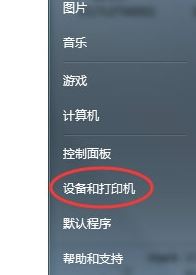
2、选择之前已经安装好的打印机,右键---打印机属性;
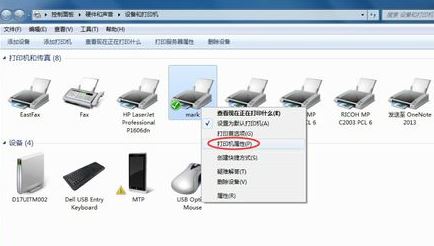
3、在打印机属性窗口选择端口页签,点击配置端口。
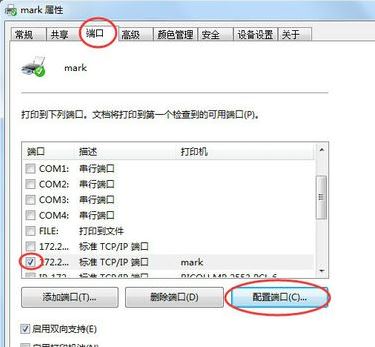
4、在端口设置窗口 可修改端口名称、打印机名称或IP地址。选择协议:激光打印机是RAW,针式打印机是LPR(一般保持默认即可);
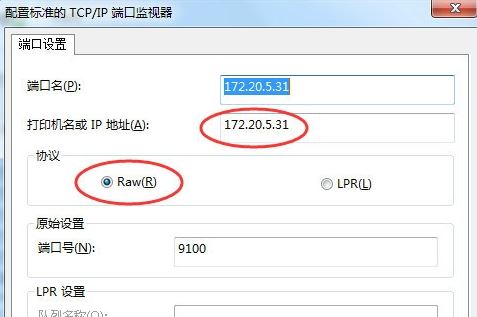
5、如果是针式打印机 在LPR设置里面就需要队列名称,同一网络有多个针式打印机时:网络打印机LPR队列名称是不能相同的;
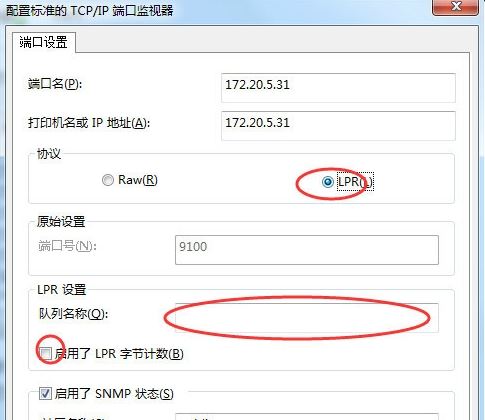
6、当然 在打印机属性设置窗口 也可以添加端口、删除端口等操作。
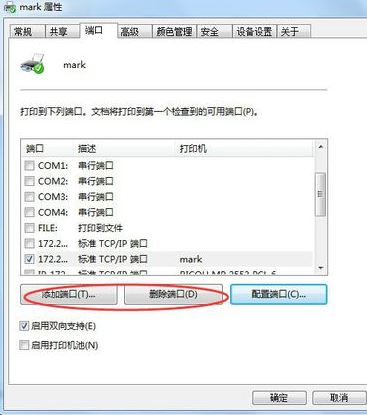
7、在 打印机属性设置界面点击高级页签可以进行其他设置,如图所示标注:
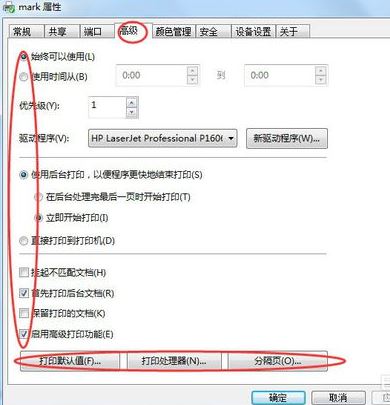
分享到: